Soubor je nezbytný pro mnoho procesů zálohování operačního systému Windows
- Soubor wbengine.exe je důležitý pro procesy zálohování včetně Obnovení systému.
- Je to legitimní soubor, ale některé viry jej mohou napodobit a způsobit poškození vašeho počítače.
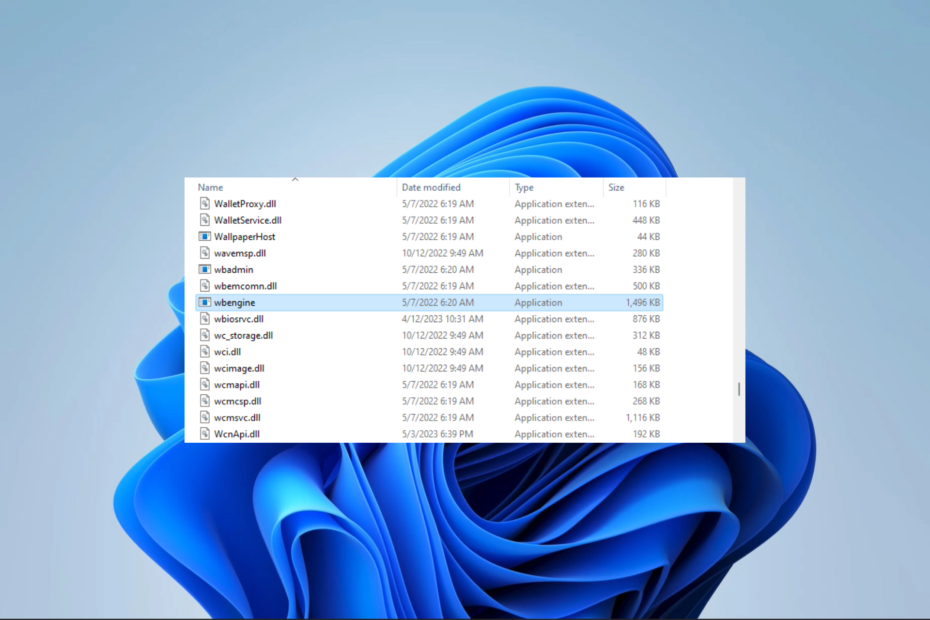
XINSTALUJTE KLIKNUTÍM NA STAŽENÍ SOUBORU
- Stáhněte a nainstalujte Fortect na vašem PC.
- Spusťte nástroj a Spusťte skenování
- Klikněte pravým tlačítkem na Opravita opravte jej během několika minut.
- 0 čtenáři si již tento měsíc Fortect stáhli
Systémové chyby nejsou mezi uživateli počítačů neobvyklé. Ve skutečnosti někdy pocházejí z životně důležitých procesů, jako je wbengine.exe.
V této příručce prozkoumáme tento systémový soubor Windows, řekneme vám vše, co o něm musíte vědět, a ukážeme vám nejpraktičtější opravy chyb, které tento soubor obklopují.
Co je soubor wbengine EXE?
Pokud ve svém systému Windows narazíte na soubor wbengine.exe, nemusíte se obávat, protože se jedná o pravý systémový soubor připojený k modulu Windows Backup Engine. Tento soubor je zodpovědný za následující funkce:
- Záloha systému – Proces má na starosti generování záloh obrazu systému. Tyto zálohy zahrnují konfiguraci systému, kompletní OS, nainstalované programy a uživatelská data.
- Přírůstkové zálohy – Při provádění přírůstkových záloh používá Zálohovací modul Windows Wbengine.exe k zálohování výhradně změn provedených od předchozí zálohy.
- Plánované zálohy – S Wbengine.exe mohou uživatelé naplánovat automatické zálohování v konkrétních časech nebo intervalech.
- Správa záložního katalogu – Backup Engine spravuje metadata zálohy, včetně umístění, časového razítka a typu.
- Obnova zálohy – Pokud dojde k selhání systému nebo ke ztrátě dat, Wbengine.exe je zodpovědným nástrojem pro obnovu dat ze záloh a obnovení systému do předchozího stavu.
Pokud narazíte na chyby související s procesem, můžete přijmout níže uvedená řešení.
Jak opravím chyby wbengine.exe?
1. Spusťte skenování SFC
- lis Okna + R otevřít Běh dialog.
- Typ CMD pak zasáhnout Ctrl + Posun + Vstupte.
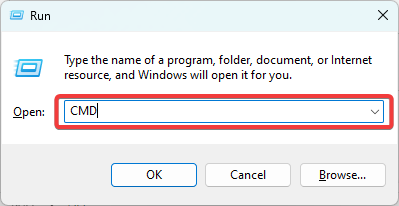
- Zadejte skript níže a stiskněte Vstupte.
sfc /scannow
- Pokud se nějaké objeví, postupujte podle pokynů, na konci restartujte počítač a ověřte, zda je chyba wbengine.exe vyřešena.
Toto řešení je zvláště užitečné, pokud narazíte na špatný obrázek nebo wbengine.exe se nepodařilo správně inicializovat chyby.
Pokud chcete automatickou verzi, můžete zkusit spolehlivý software jako Fortect odhalit všechny poškozené nebo nefunkční soubory a najít nové prvky jako náhrady ze svého rozsáhlého úložiště.
2. Obnovte počítač
- lis Okna + R, typ rstruia hit Vstupte.
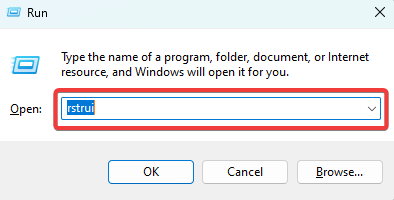
- Klikněte na další knoflík.
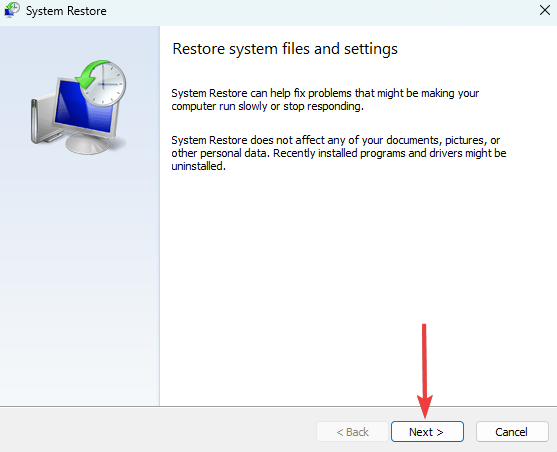
- Vyberte bod obnovení a stiskněte další knoflík.
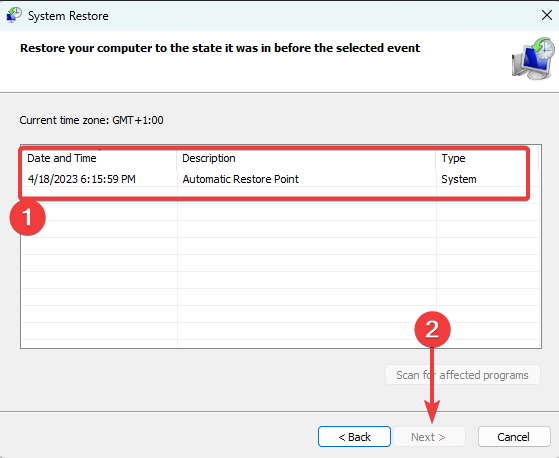
- Klikněte Dokončit a počkejte na dokončení procesu a poté ověřte, zda opravuje chybu wbengine.exe.
- 0x80005000 Neznámá chyba: 3 způsoby, jak ji opravit
- Libstdc++-6.dll nenalezen: Jak jej opravit nebo znovu stáhnout
3. Aktualizujte OS
- lis Okna + já otevřít Nastavení aplikace.
- V levém podokně klikněte na aktualizace systému Windowsa poté na pravé straně klikněte na Kontrola aktualizací knoflík.

- Pokud najdete nějaké aktualizace, klikněte na Stáhnout a nainstalovat.

- Nakonec restartujte počítač, aby se všechny aktualizace projevily.
Aktualizace funguje, pokud zjistíte, že wbengine.exe nelze nainstalovat nebo došlo k chybě při spuštění programu: wbengine.exe.
To je asi tolik, co je k tomuto záložnímu souboru. Můžete si také všimnout, že skenování malwaru s robustní antivirový software může být platnou opravou, pokud máte podezření, že jiný program napodobuje záložní soubor.
Nakonec nám nezapomeňte níže zanechat komentář, pokud můžete opravit související chyby pomocí řešení v této příručce.
Stále dochází k problémům?
SPONZOROVÁNO
Pokud výše uvedené návrhy váš problém nevyřešily, váš počítač může zaznamenat závažnější potíže se systémem Windows. Doporučujeme zvolit řešení typu „vše v jednom“. Fortect efektivně řešit problémy. Po instalaci stačí kliknout na Zobrazit a opravit a poté stiskněte Spusťte opravu.


